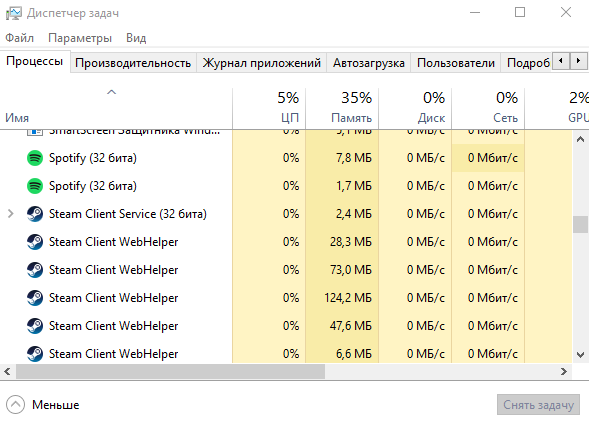При запуске различных игр, не только Rust’а, возможны возникновения различных ошибок. В каких-то виноваты исключительно разработчики игры, а где-то палки в колёса вставляет античит Easy Anti-Cheat, который виновен в появлении многих проблем при запуске игр, в котором он и используется. И вот одной из подобных ошибок является ошибка another launcher is already running rust.
Содержимое статьи
Что за ошибка и почему появляется
Another launcher is already running при запуске rust появляется из-за античита Easy Anti-Cheat. Данная ошибка появляется при запуске игры Rust, в первые секунды после нажатия на кнопку «Играть», а именно в моменте запуска античита.
Суть проблемы заключается в том, что античит уже находится в рабочем состоянии, но при этом он пытается запуститься ещё раз.
Способы решения ошибки
Перезагрузка компьютера
Самый банальный способ решения данной проблемы – перезагрузка компьютера. Попробуйте его перезапустить, и, если проблема будет решена – подключайтесь к серверам Rust.
Восстановление античита
Ошибка another launcher is already running может возникнуть и из-за некорректной работы античита.
- Для решения откроем клиент Steam, где перейдём в библиотеку;
- Найдём игру Rust, а затем нажмём по ней правой кнопкой мыши;
- Выбираем пункт «Свойства» и попадаем в свойства игры;
- Переходим в раздел «Локальные файлы» и нажимаем левой кнопкой мыши по «Просмотреть локальные файлы»;
- В открывшемся окне переходим в папку «Easy Anti-Cheat», где запускаем файл Easy Anti-Cheat;
- В панели управления античитом нажимаем на кнопку «Помощь в восстановлении»;
- Ждём, пока античит восстановится, после чего нажимаем на кнопку «Финиш». Пробуем подключиться к серверу.
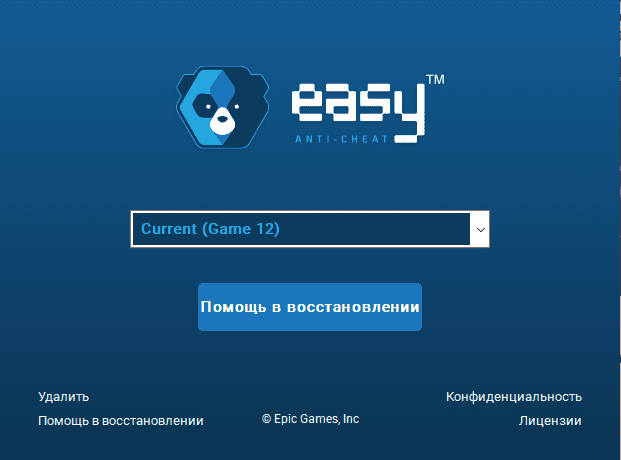
Выключение античита диспетчером задач
Если античит находится в фоновых процессах, придётся открыть диспетчер задач и вырубить все связанные с ним процессы. Для открытия диспетчера задач нажмите клавиши ESC+Shift+LCTRL. Далее прокручивайте все процессы вниз, пока не найдёте процесс «Easyanticheat.exe». Как только найдёте этот процесс, нажмите по нему левой кнопкой мыши, а затем на клавиатуре нажмите на кнопку Delete (Del).